Huawei U120 User Manual
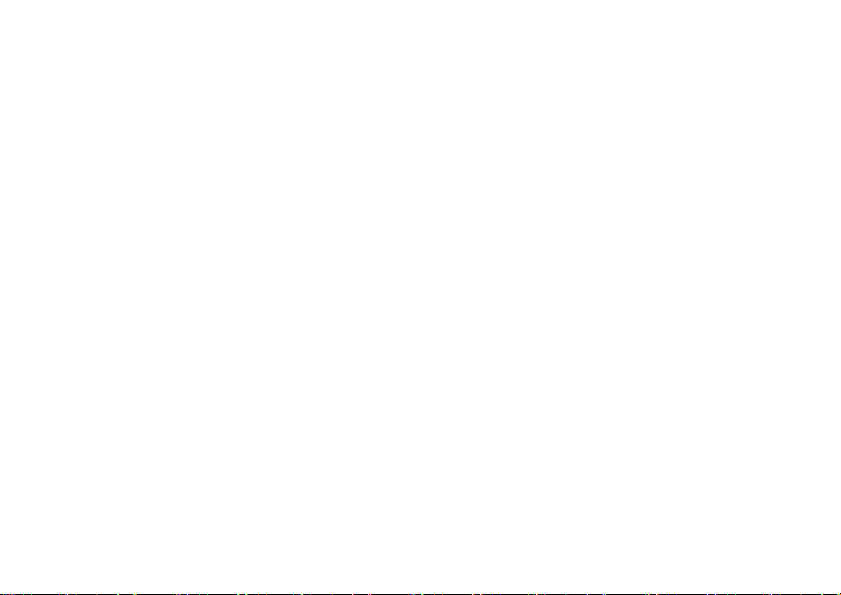
Comunicare minunată, viaţă mobilă
Faceţi cunoştinţă cu telefonul mobil U120 de la Huawei Technologies Co., Ltd.
Telefonul mobil HUAWEI U120
Ghidul utilizatorului
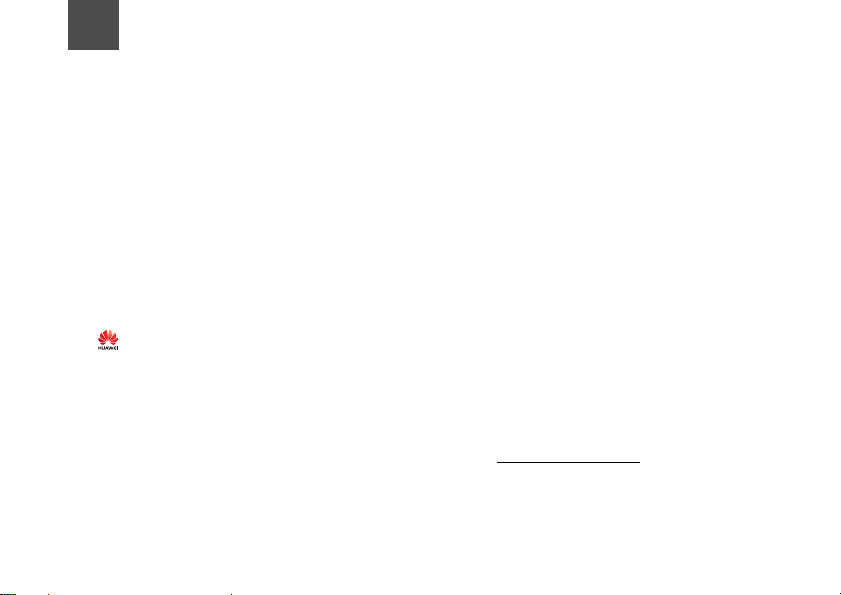
Aviz
Copyright © 2007 Huawei Technologies
Co., Ltd.
Toate drepturile rezervate.
1 Este interzisă reproducerea integrală sau
parţială a acestui manual, precum şi
transmiterea conţinutului său sub orice formă şi
prin orice mijloace, fără consimţământul scris
prealabil al Huawei Technologies Co., Ltd.
2
3
Mărcile comerciale
4 şi HUAWEI sunt mărci comerciale ale
Huawei Technologies Co., Ltd. Toate celelalte
mărci comerciale menţionate în acest manual
sunt proprietatea respectivilor deţinători.
5
6
Aviz
7 Informaţiile din acest manual pot fi modificate
fără înştiinţare prealabilă. La conceperea acestui
manual s-au făcut eforturi pentru eliminarea
erorilor, dar declaraţiile, informaţiile şi
recomandările din acest manual nu reprezintă
nici un fel de garanţie explicită sau implicită.
8 Citiţi cu atenţie măsurile de siguranţă, pentru a
utiliza dispozitivul dvs. fără fir în mod corect şi
sigur. Pentru informaţii suplimentare, consultaţi
9 secţiunea „Avertismente şi măsuri de precauţie”.
Huawei Technologies Co., Ltd.
Adresă:
10 Administration Building, Huawei Technologies
Co., Ltd., Bantian, Longgang District, Shenzhen,
P. R. China
Cod poştal: 518129
Site web: http://www.huawei.com
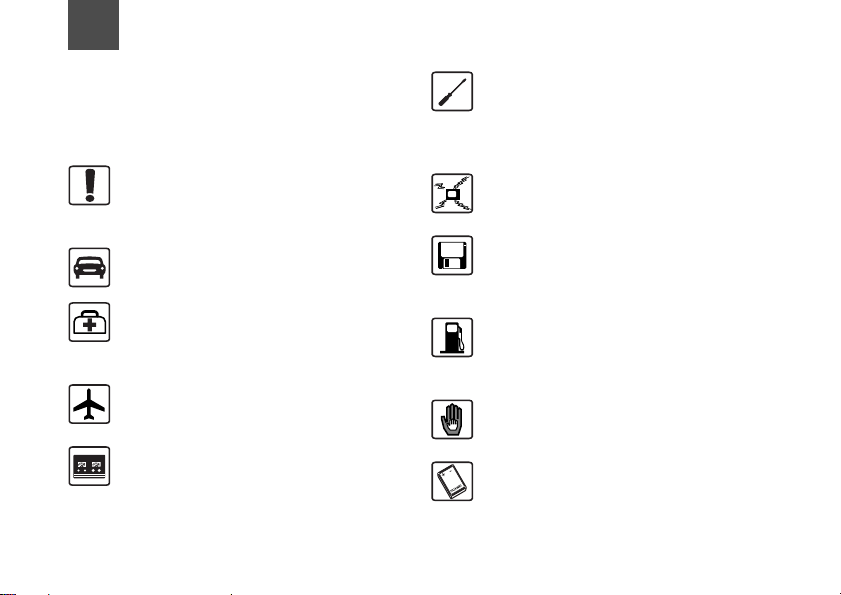
Măsuri de siguranţă
11 Citiţi cu atenţie măsurile de siguranţă, pentru a
utiliza dispozitivul dvs. fără fir în mod corect şi
sigur. Pentru informaţii suplimentare, consultaţi
12 secţiunea „Avertismente şi măsuri de precauţie”.
Nu porniţi telefonul când este interzisă
utilizarea telefoanelor mobile sau când
telefonul poate cauza interferenţe sau
pericole.
Nu utilizaţi telefonul în timpul
condusului.
Respectaţi toate regulile şi
reglementările din spitale şi instituţii de
sănătate. Opriţi telefonul în apropierea
aparaturii medicale.
Opriţi telefonul în avion. Telefonul poate
cauza interferenţe cu semnalele de
control ale avionului.
Opriţi telefonul în apropierea dispozitivelor
electronice de înaltă precizie. Telefonul
poate afecta funcţionarea optimă a
acestor dispozitive.
Nu încercaţi să dezasamblaţi telefonul
sau accesoriile sale. Efectuarea
operaţiilor de service şi repararea
telefonului este permisă numai de către
personal calificat.
Nu plasaţi telefonul sau accesoriile sale
în containere cu câmp electromagnetic
puternic.
Nu plasaţi suporturi magnetice de
stocare în apropierea telefonului.
Radiaţiile de la telefon pot şterge
informaţiile stocate pe acestea.
Nu plasaţi telefonul într-o locaţie cu
temperatură ridicată sau nu-l utilizaţi în
locaţii cu gaz inflamabil, precum
benzinăriile.
Nu lăsaţi telefonul şi accesoriile sale la
îndemâna copiilor. Nu permiteţi copiilor
să utilizeze telefonul fără îndrumare.
Utilizaţi numai baterii şi încărcătoare
aprobate, pentru a evita riscul de
explozie.
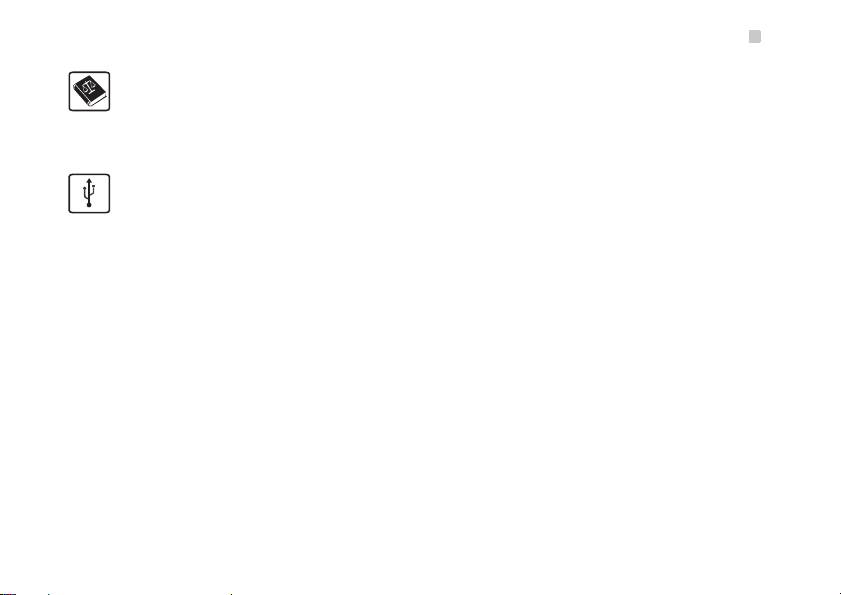
Reţineţi toate legile şi reglementările
pentru utilizarea dispozitivelor fără fir.
Respectaţi confidenţialitatea şi
drepturile legale ale celorlalte persoane
la utilizarea dispozitivului fără fir.
Respectaţi strict instrucţiunile relevante
de la pagina 77 a acestui manual
pentru utilizarea cablului USB. În caz
contrar, telefonul sau calculatorul s-ar
putea defecta.
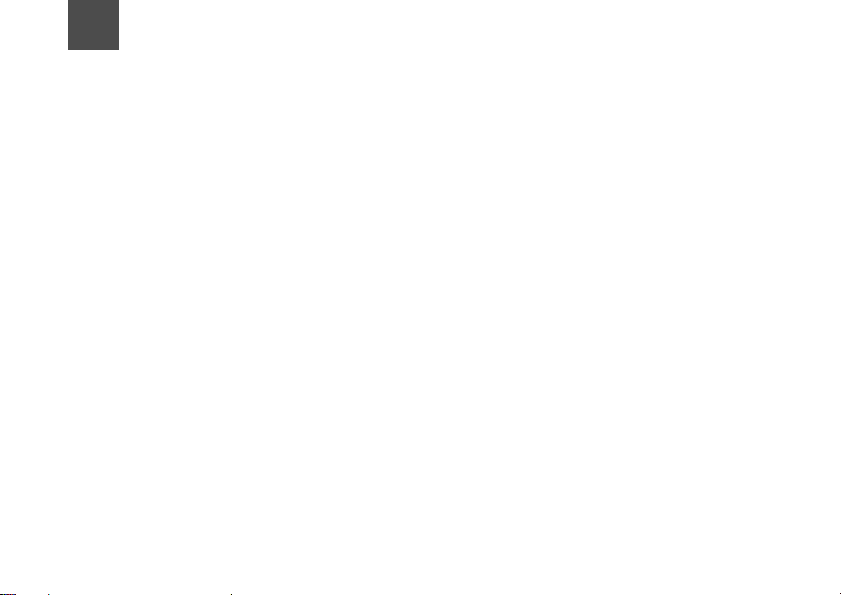
1Cuprins
Cuprins 1
Prezentarea telefonului 1
Conţinut ......................................................1
Telefonul dvs. .............................................2
Instrucţiuni elementare 6
Montarea bateriei .......................................6
Demontarea bateriei...................................6
Încărcarea bateriei......................................7
Introducerea/Extragerea cartelei SIM.........8
Introducerea/Scoaterea unui card
de memorie ................................................9
Pornirea/Oprirea.......................................10
Apelarea 12
Efectuarea sau preluarea apelurilor .........12
Operaţii disponibile în timpul unui apel.....14
Operaţii disponibile în timpul
unui apel video .........................................15
Introducerea textului 17
Metoda de introducere T9 ........................17
Metoda de introducere tradiţională ..........18
Metoda de introducere „123” ....................18
Metoda de introducere a simbolurilor .......19
Setarea limbii de introducere....................19
Contacte 20
Apelarea din Contacte..............................20
Căutarea unui contact ..............................20
Alte operaţii ..............................................21
Grupuri ..................................................... 22
Jurnal apeluri 23
Efectuarea apelurilor din
jurnalul de apeluri..................................... 23
Alte operaţii .............................................. 23
Mesaje 24
Mesaje text............................................... 24
Mesaje multimedia ................................... 27
E-mail.......................................................32
Curier intrări Push .................................... 37
Inbox difuzare ..........................................38
Nr. mesag. vocală .................................... 39
Expresii uzuale......................................... 39
Muzică 40
Muzică...................................................... 40
Listă de redare ......................................... 41
Organizator 42
Set aplicaţii SIM .......................................42
Ceas cu alarmă........................................ 42
Calendar ..................................................42
De rezolvat...............................................44
Celulă de notiţe ........................................ 44
Sincronizare ............................................. 45
Calculator................................................. 45
Convertor de unităţi.................................. 46
Convertor valutar .....................................46
Reportofon ...............................................47
Fus orar.................................................... 47
1
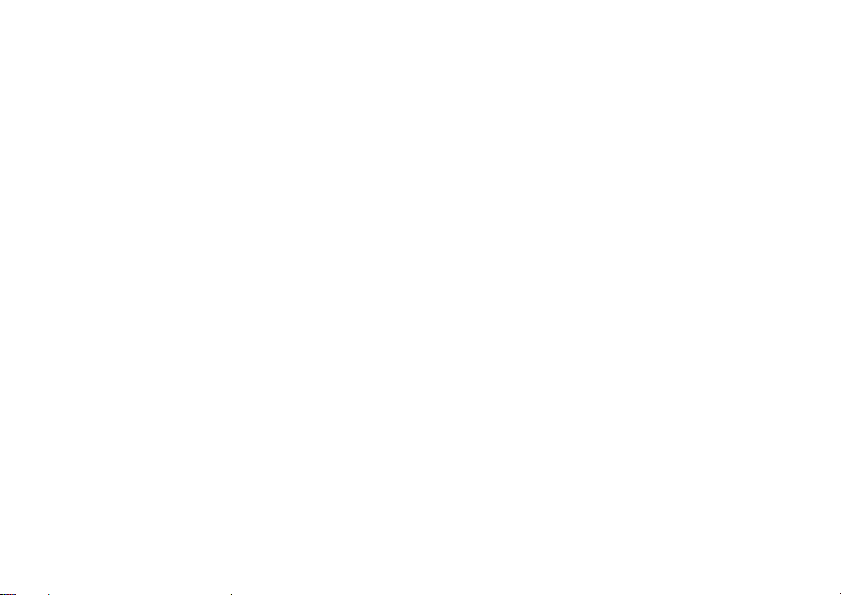
Cronometru ..............................................48
Contor timp...............................................48
Număr apel serviciu..................................48
Fişierele mele 49
Răsfoire 51
Răsfoire ....................................................51
Introduceţi URL ........................................52
Marcaje.....................................................52
Setări Internet...........................................52
Divertisment 53
Jocuri........................................................53
Cameră.....................................................53
Cameră video ...........................................54
Muzică ......................................................55
Conexiuni 56
Bluetooth (Opţional) .................................56
USB ..........................................................60
Setări 63
Setări telefon ............................................63
Setări afişaj...............................................64
Setări mesaje ...........................................65
Setări apel ................................................65
Setări apel vocal.......................................68
Conectare.................................................69
Setări reţea...............................................69
Setări de securitate ..................................69
Avertismente şi măsuri de precauţie 72
2
Dispozitiv electronic .................................72
Spital ........................................................ 72
Suport de stocare..................................... 73
Siguranţa copiilor .....................................73
Mediul de operare .................................... 74
Curăţarea şi întreţinerea ..........................74
Protecţia mediului ....................................75
Apelurile de urgenţă.................................75
Bateria...................................................... 75
Încărcătorul ..............................................76
Utilizarea cablului USB ............................77
Informaţii de certificare (SAR)..................78
Acronime şi abrevieri 82
Anexă 83
Index 1
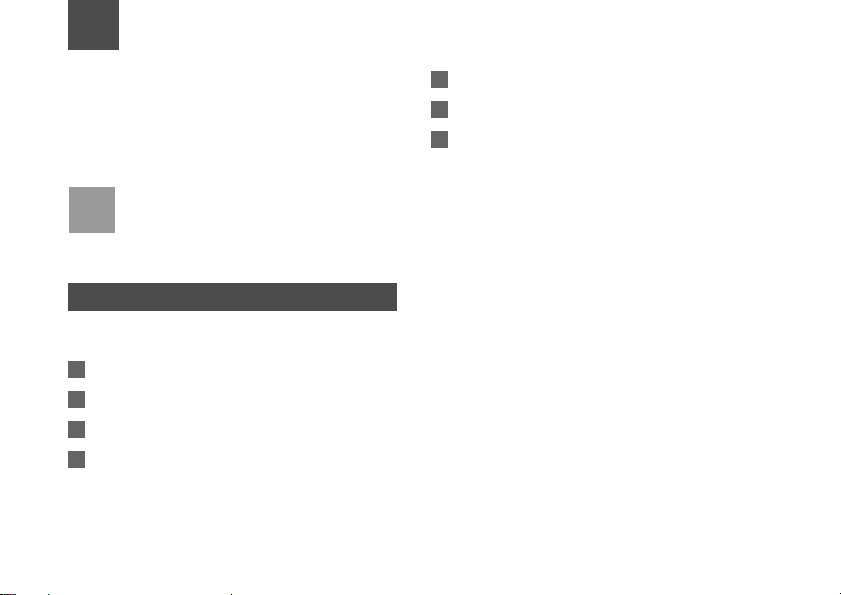
1Prezentarea telefonului
Telefonul dvs. U120 poate funcţiona teoretic în toate
ţările, comutând automat între reţele WCDMA 2100 şi
GSM/GPRS 900/1800/1900. Aceasta vă permite să
beneficiaţi de comunicare oriunde utilizaţi telefonul
mobil.
Serviciile acceptate de telefonul dvs. trebuie
Notă
să fie acceptate şi de reţeaua în care
utilizaţi telefonul. Pentru detalii, consultaţi
furnizorul dvs. de servicii.
Conţinut
Cutia telefonului dvs. conţine următoarele articole:
1 Un telefon mobil U120
2 Un încărcător
3 O baterie Li-ion
4 Un manual al utilizatorului
5 Un set de căşti (opţional)
6 Un cablu USB (opţional)
7 Un CD-ROM cu software-ul U120 MOBILE
PHONE PC Assistant (opţional)
1
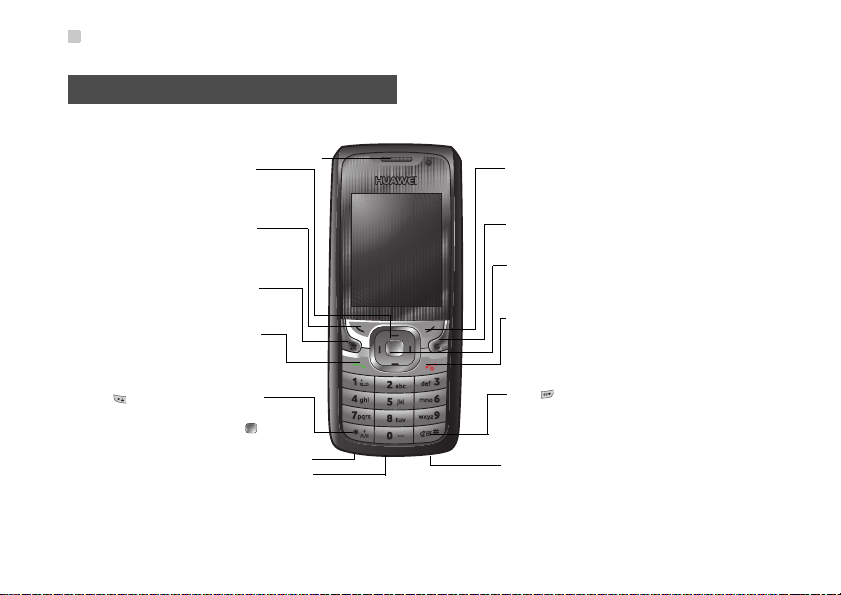
Telefonul dvs.
.
Telefonul dvs.
Taste s ăgeţi
• Apăsaţi această tastă pentru a derula într-un meniu.
• Pentru a accesa rapid browserul, contactele,
editorul de mesaje text şi directorul Fişierele mele.
Tastă funcţională stânga
• Pentru a activa funcţia indicată în stânga barei de
prompturi de pe ecran.
• Pentru a accesa meniul principal în modul standby.
Tas tă Muzică
• Pentru a accesa ecranul Redare în modul standby.
• Pentru a efectua un apel video.
Tastă Trimitere
• Pentru a efectua sau a răspunde la un apel.
• Pentru a accesa ecranul Jurnal apeluri în
modul standby.
Tasta
Ţineţi apăsată tasta pentru a bloca tastatura în
modul standby. Apoi apăsaţi tasta şi pentru a
debloca tastatura.
Conector pentru cască
2
Cască
Microfon
Tastă funcţională dreapta
• Pentru a activa funcţia indicată în dreapta barei de
prompturi de pe ecran.
• Pentru a accesa Pagină de start în modul standby.
Tas tă Ştergere
Pentru a şterge caracterul din faţa cursorului în
modul de editare.
Tas tă OK
• Pentru a iniţializa funcţia selectată din meniu.
• Pentru a accesa meniul principal în modul standby.
Tas tă Pornire/Încheiere apel
• Pentru a încheia un apel în curs sau pentru a respinge
un apel primit.
• Pentru a accesa ecranul Pagină de start.
• Ţineţi apăsată tasta pentru a porni sau a opri telefonul
Tas ta
• Ţineţi apăsată tasta pentru a comuta la profilul
pentru întâlnire, din profilul curent.
• Pentru a bifa caseta de validare a elementului de
opţiune.
Conector încărcător/cablu de date
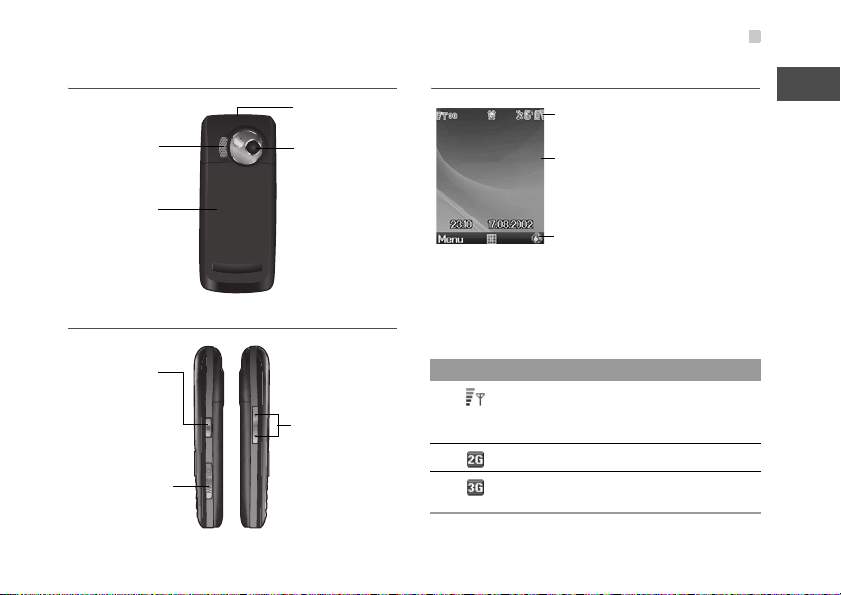
Telefonul dvs.
Vedere din faţă şi vedere din spate
Orificiu pentru
cureaua de mână
Difuzor
Baterie
Cameră
Vedere laterală
Tas tă Cameră
• Pentru a activa
camera în modul
standby.
• Pentru a activa
reportofonul în timpul
unui apel.
Slot pentru cardul
de memorie
Taste pentru volum
Ecranul Pagină de start
Bară cu pictograme
Desktop
Pentru a afişa operaţiile şi opţiunile
funcţionale.
Bară de prompturi
Pentru a fişa operaţiile disponibile în prezent.
Bară cu pictograme
În această zonă se afişează starea telefonului.
Următorul tabel conţine toate pictogramele care pot
apărea în această bară.
Pictogramă Descriere
Indică intensitatea semnalului. Cu cât
apar mai multe bare orizontale, cu
atât mai puternic este semnalul.
Există ambele reţele, GSM şi GPRS.
Există reţea WCDMA şi serviciu de
date.
1
Prezentarea telefonului
3
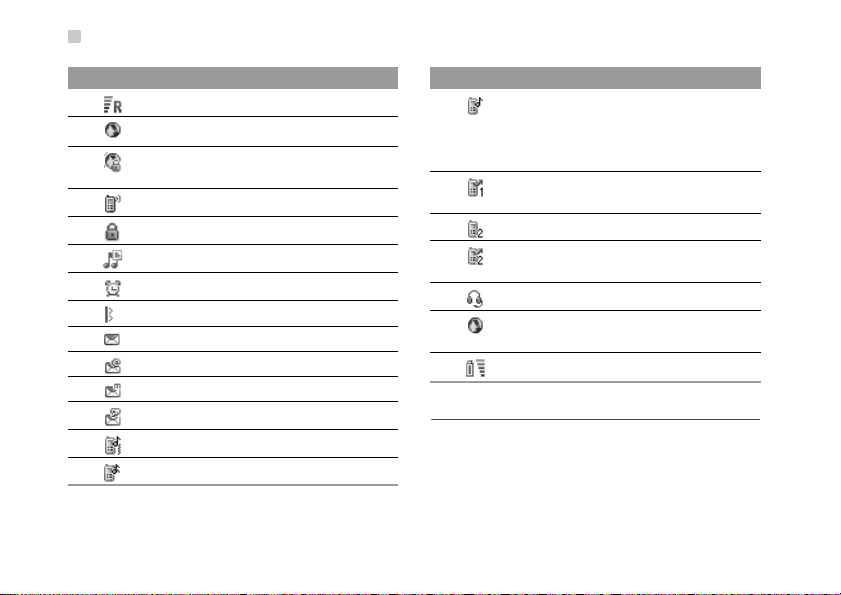
Telefonul dvs.
Pictogramă Descriere
Utilizaţi serviciul de roaming.
Indică starea de conectare la reţea.
Indică starea de securitate a
conexiunii la reţea.
Există un apel în desfăşurare.
Tastatura este blocată.
Redarea în fundal este activată.
Ceasul cu alarmă este activat.
Tehnologia Bluetooth este activată.
Aveţi mesaje text noi.
Aveţi mesaje PUSH noi.
Aveţi mesaje multimedia noi.
Aveţi mesaje vocale noi.
Este activat modul Vibraţii.
Indică modul Mut.
4
Pictogramă Descriere
Este activat profilul normal.
Pictograma care corespunde
profilului se afişează când selectaţi
diferite profiluri.
Toate apelurile vocale se
redirecţionează pe linia 1.
Linia 2 este activă.
Toate apelurile vocale se
redirecţionează pe linia 2.
Casca este cuplată.
Calculatorul se conectează la Internet
prin intermediul telefonului.
Indică nivelul de încărcare al bateriei.
Prezentarea meniului
Tele fo nul d vs . vă oferă o gamă largă de funcţii. Puteţi
utiliza aceste funcţii din următoarele meniuri:
Divertisment, Muzică, Jurnal apeluri, Răsfoire,
Mesaje, Fişierele mele, Organizator, Contacte şi
Setări.
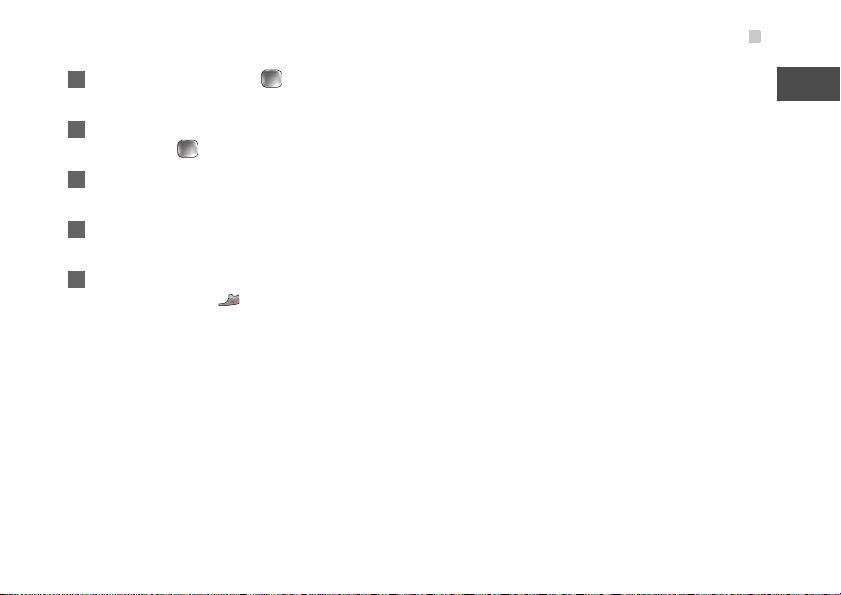
1 În modul standby, apăsaţi pentru a afişa
meniul principal.
2 Apăsaţi tastele săgeţi pentru a naviga în meniu,
apoi apăsaţi pentru selectare.
3 Dacă meniul conţine şi alte submeniuri, repetaţi
etapa 2.
4 Utilizaţi funcţia selectată conform mesajelor de
pe ecran.
5 Selectaţi Înapoi pentru a reveni la meniul
precedent. Apăsaţi pentru a reveni în modul
standby.
Telefonul dvs.
1
Prezentarea telefonului
5
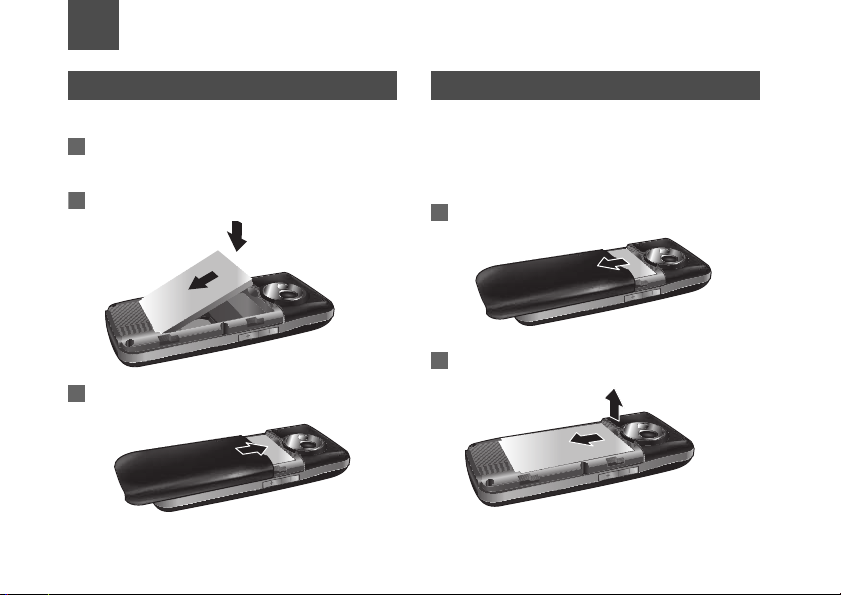
2Instrucţiuni elementare
Montarea bateriei
Pentru a monta bateria:
1 Introduceţi bateria în slotul pentru baterie din
spatele telefonului.
2 Apăsaţi bateria până când se fixează în locaş.
3 Glisaţi capacul posterior pe telefon.
6
Demontarea bateriei
Scoateţi bateria doar după ce aţi închis telefonul. În
caz contrar, telefonul se poate defecta.
Pentru a demonta bateria, procedaţi după cum
urmează:
1 Glisaţi capacul posterior de pe telefon.
2 Scoateţi bateria.
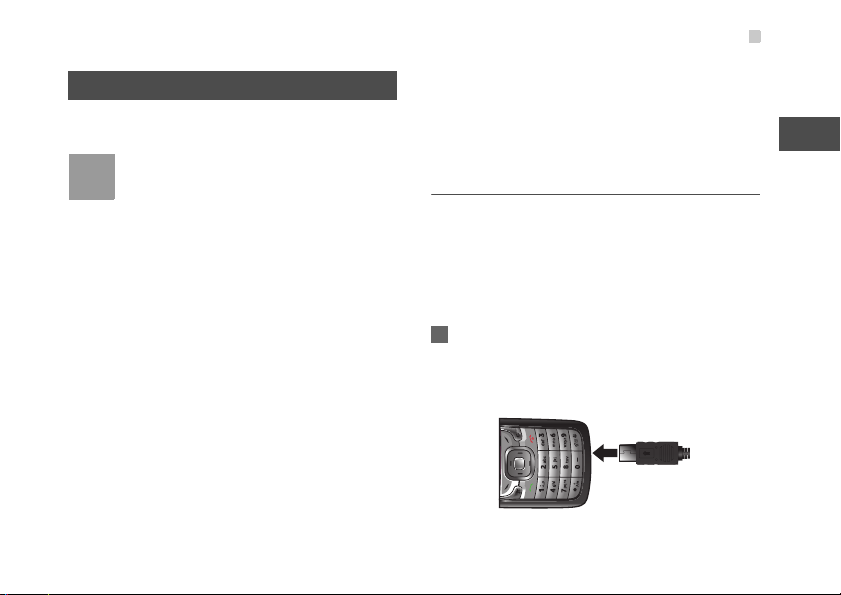
Încărcarea bateriei
Înainte de a încărca bateria, citiţi cu atenţie
următoarele instrucţiuni.
• Când încărcaţi telefonul, trebuie să folosiţi
Notă
bateria şi încărcătorul furnizate împreună
cu telefonul mobil. În caz contrar, veţi fi
responsabil pentru toate consecinţele
cauzate de utilizarea neadecvată a altor
baterii şi încărcătoare.
• Când încărcaţi bateria pentru prima dată,
ţineţi-o la încărcat cel puţin 12 ore.
• Bateria se descarcă chiar şi atunci când
telefonul nu este utilizat. Dacă nu aţi
folosit telefonul o perioadă îndelungată,
încărcaţi mai întâi bateria.
• Timpul de încărcare depinde de temperatura
mediului şi de vechimea bateriei.
•Nu loviţi, nu aruncaţi şi nu supuneţi bateria
la şocuri. Vă puteţi răni şi riscaţi să
provocaţi scurgeri de electrolit,
supraîncălzirea bateriei, explozii sau
incendii.
Încărcarea bateriei
• Bateria poate fi reîncărcată, dar la un
moment dat se va descărca. Dacă bateria
durează mai puţin timp decât de obicei,
după ce a fost încărcată normal,
înlocuiţi-o cu o baterie de acelaşi tip.
2
Instrucţiuni elementare
Încărcarea cu un încărcător cu cablu
Înainte de a încărca bateria cu un încărcător cu
cablu, asiguraţi-vă că bateria a fost montată
corespunzător în telefon.
Pentru a încărca bateria, procedaţi după cum
urmează:
1 Introduceţi mufa încărcătorului în conectorul
telefonului, conform ilustraţiei următoare. Înainte
de introducere, asiguraţi-vă că săgeata de pe
mufa încărcătorului este orientată în sus.
7
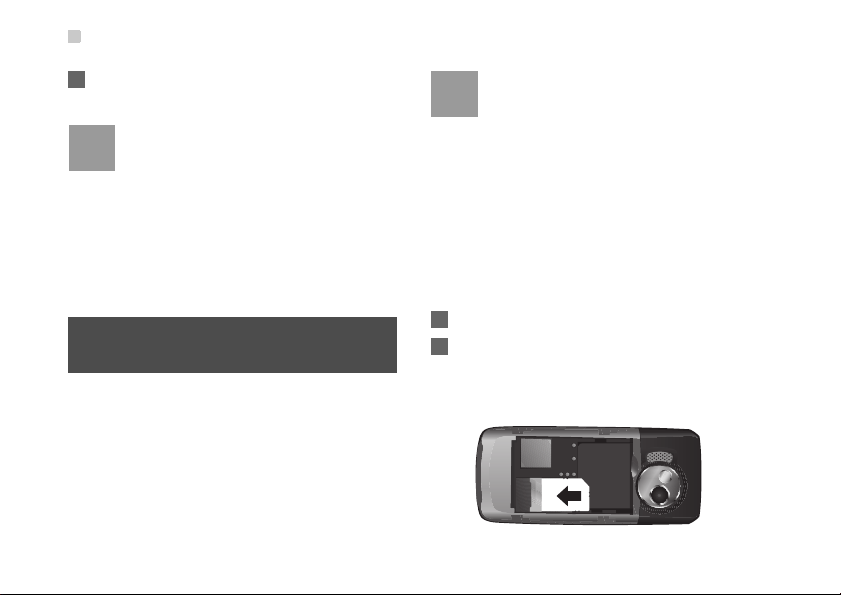
Introducerea/Extragerea cartelei SIM
2 Conectaţi ştecherul încărcătorului la o priză de
curent.
• Când nivelul de alimentare al bateriei este
Notă
scăzut, telefonul va emite avertizări
sonore şi va afişa informaţii pe ecran.
Când nivelul de alimentare al bateriei este
foarte scăzut, telefonul se va închide
automat.
• Când se încarcă bateria, indicatorul de
încărcare clipeşte continuu. Când
indicatorul de încărcare nu mai clipeşte,
bateria este încărcată complet.
Introducerea/Extragerea cartelei
SIM
Cartela SIM conţine diverse informaţii, cum ar fi
numere de telefon şi contacte. Introduceţi cartela SIM
înainte de utilizarea telefonului. Pentru a folosi
corespunzător cartela SIM, citiţi cu atenţie
următoarele instrucţiuni.
8
•Nu lăsaţi cartela SIM la îndemâna copiilor.
Notă
• Cartela SIM şi contactele metalice ale
acesteia se deteriorează uşor în urma
zgârieturilor sau a îndoiturilor. Deci fiţi
atent când o transportaţi, o introduceţi sau
o scoateţi.
• Deconectaţi încărcătorul de la telefon
înainte de a introduce sau a extrage
cartela SIM.
Pentru a introduce sau a extrage cartela SIM,
procedaţi după cum urmează:
1 Închideţi telefonul şi scoateţi bateria.
2 Introduceţi cartela în slot, verificând ca poziţia să
fie identică cu cea din ilustraţia de mai jos, cu
colţul tăiat în partea din dreapta jos. Apoi
glisaţi-o conform indicaţiei.
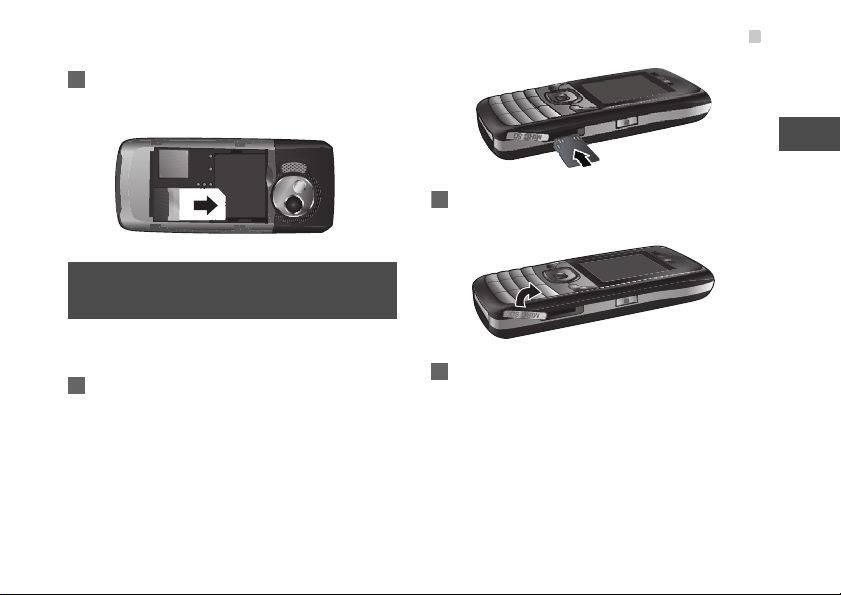
3 Pentru a extrage cartela SIM, închideţi telefonul
şi scoateţi bateria. Apăsaţi cartela SIM şi
scoateţi-o din slot.
Introducerea/Scoaterea unui card de memorie
Telefonul dvs. mobil acceptă carduri de memorie
(micro-SD) cu o capacitate de până la 1 GB.
1 Scoateţi capacul de cauciuc al slotului cardului
de memorie; introduceţi cardul de memorie în
slot, conform ilustraţiei.
Introducerea/Scoaterea unui card de memorie
2 După ce introduceţi complet cardul de memorie,
fixaţi la loc capacul de cauciuc.
3 Pentru a scoate un card de memorie, scoateţi
capacul de cauciuc şi împingeţi uşor cardul de
memorie. Cardul de memorie va ieşi automat.
Scoateţi apoi cardul, conform ilustraţiei.
2
Instrucţiuni elementare
9
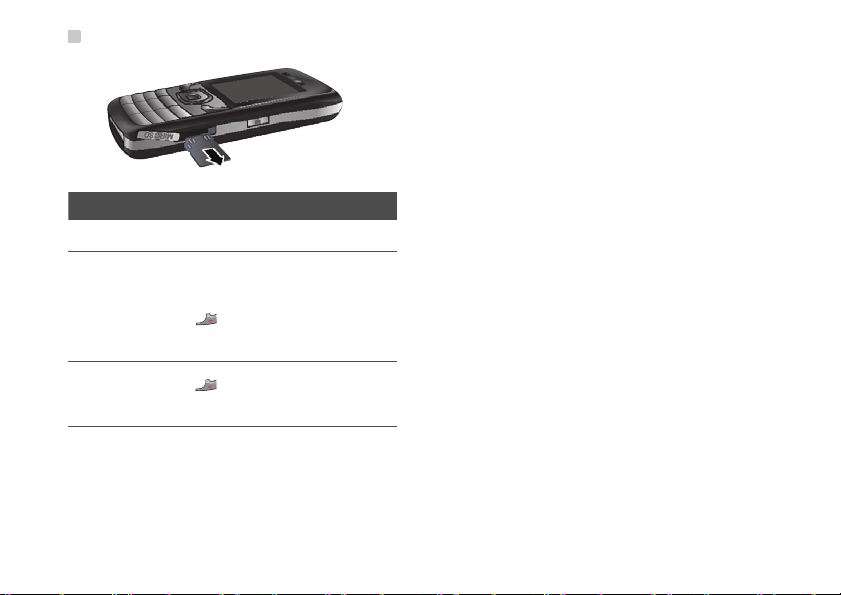
Pornirea/Oprirea
Pornirea/Oprirea
Pornirea
Verifica ţi dacă aţi introdus cartela SIM în telefon şi
dacă bateria este încărcată.
Ţineţi apăsată tasta pentru a porni telefonul.
Oprirea
Ţineţi apăsată tasta pentru a opri telefonul.
Coduri de acces
Dacă aţi setat parola telefonului şi dacă solicitarea
codului PIN este setată la Activat, trebuie să
introduceţi codurile de acces corespunzătoare atunci
când porniţi telefonul. Pentru setarea şi schimbarea
10
codurilor de acces, consultaţi secţiunea „Setări/Setări
de securitate”, de la pagina 69.
Parola telefonului
Parola telefonului este utilizată pentru a proteja
telefonul împotriva utilizării neautorizate. Parola
telefonului este presetată la 0000 pentru telefonul
dvs. mobil.
PIN
Codul PIN (Personal Identification Number - Număr
de identificare personală) este utilizat pentru a
proteja cartela SIM împotriva utilizării neautorizate.
De obicei vi se va furniza codul PIN când primiţi
cartela SIM de la furnizorul dvs. de servicii. Dacă nu
aţi primit unul sau l-aţi pierdut, consultaţi furnizorul
dvs. de servicii.
PIN2
Anumite cartele SIM au şi codul PIN2. Anumite funcţii
speciale, precum "Număr apelare fixă" nu sunt
disponibile înainte de introducerea codului PIN2 şi, în
acelaşi timp, cartela dvs. SIM trebuie să accepte
aceste funcţii.
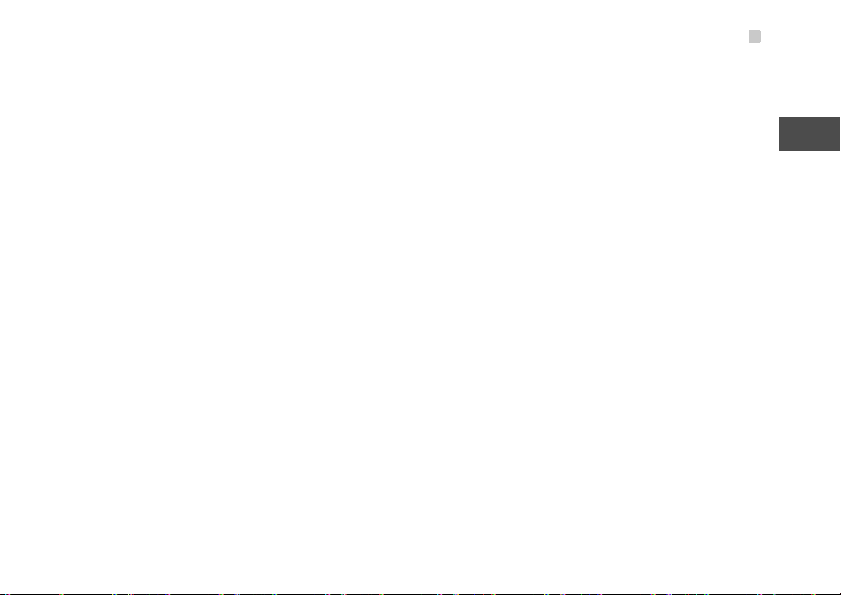
PUK
Pentru a debloca o cartelă SIM blocată, trebuie să
introduceţi codul PUK (PIN Unblocking Key - Cheie
de deblocare PIN). De obicei vi se va furniza codul
PUK când primiţi cartela SIM de la furnizorul dvs. de
servicii. Dacă nu aţi primit unul sau l-aţi pierdut,
consultaţi furnizorul dvs. de servicii.
PUK2
Anumite cartele SIM au şi codul PUK2, care este
utilizat pentru a debloca codul PIN2 blocat. De obicei
vi se va furniza codul PUK2 când primiţi cartela de la
furnizorul dvs. de servicii. Dacă nu aţi primit unul sau
l-aţi pierdut, consultaţi furnizorul dvs. de servicii.
Pornirea/Oprirea
2
11
Instrucţiuni elementare
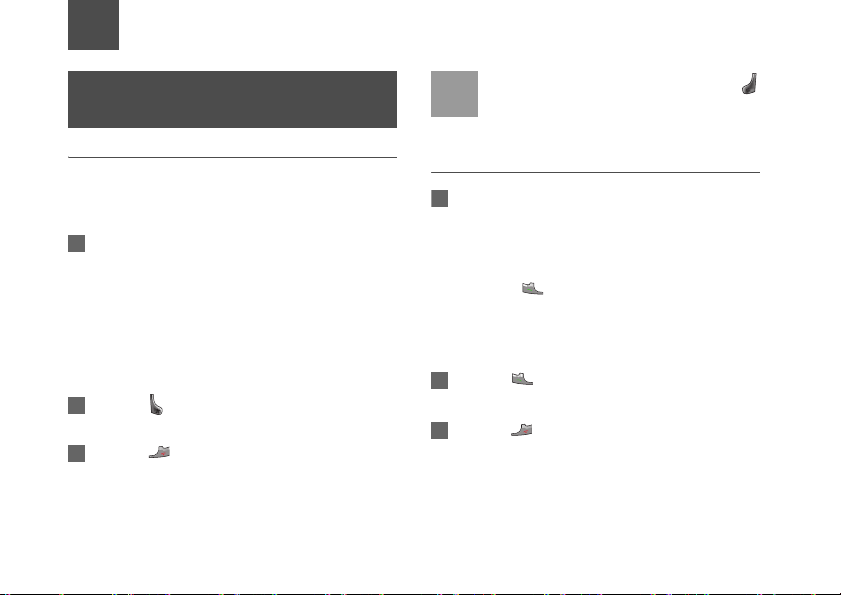
3Apelarea
Efectuarea sau preluarea apelurilor
Efectuarea unui apel video
Puteţi efectua un apel video în reţeaua 3G cu o
persoană al cărei telefon acceptă, de asemenea,
apeluri video.
1 Introduceţi sau editaţi un număr de telefon, în
oricare din următoarele moduri:
• Introduceţi un număr de telefon cu ajutorul
tastaturii.
•Selectaţi un număr din ecranul Jurnal apeluri.
•Accesaţi ecranul Contacte pentru a selecta un
număr de telefon din Tel efo n sau SIM.
2 Apăsaţi sau selectaţi Opţiuni > Apel video
pentru a forma numărul.
3 Apăsaţi pentru a încheia apelul video.
12
Notă
Pentru a şterge un număr greşit, apăsaţi
o dată pentru a şterge cifra din stânga
cursorului.
Efectuarea unui apel vocal
1 Introduceţi sau editaţi un număr de telefon, în
oricare din următoarele moduri:
• Introduceţi un număr de telefon cu ajutorul
tastaturii.
•Apăsaţi pentru a selecta un număr din
ecranul Jurnal apeluri.
•Accesaţi ecranul Contacte pentru a selecta un
număr de telefon din Tel efo n sau SIM.
2 Apăsaţi sau selectaţi Opţiuni > Apel vocal
pentru a forma numărul.
3 Apăsaţi pentru a încheia apelul.
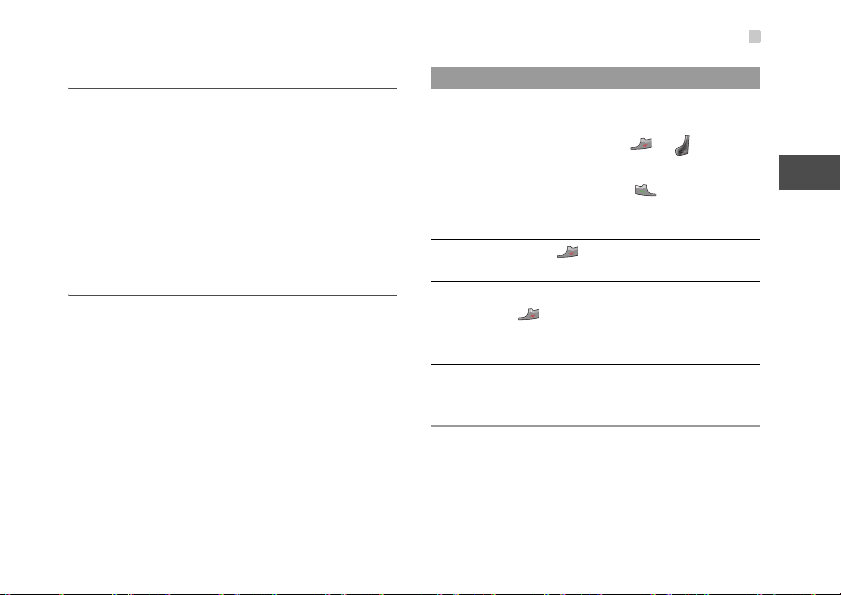
Efectuarea sau preluarea apelurilor
Efectuarea de apeluri vocale prin SDN
Puteţi efectua un apel vocal prin apelare rapidă.
Pentru instrucţiuni privind atribuirea numerelor de
apelare rapidă, consultaţi secţiunea „Contacte/Alte
operaţii” de la pagina21.
Pentru a efectua un apel printr-un număr de apelare
rapidă (SDN), ţineţi apăsată tasta numerică în modul
standby până când telefonul formează numărul de
telefon corespunzător.
Preluarea sau respingerea apelurilor
Puteţi seta modul de răspuns la Orice tastă sau
Tas tă Trimitere. Pentru detalii, consultaţi secţiunea
„Setări/Setări apel/Mod răspuns”.
În continuare, vă oferim o descriere a modurilor de
preluare sau respingere a apelurilor, în funcţie de
diferitele moduri de răspuns:
Operaţie Descriere
Răspuns
apel
Respingere apel
Încheiere
apel
ăspuns
R
cu mesaj
Puteţi să setaţi modul automat de răspuns la
Răspuns imediat, Mesaj sau Mesaj înregistrat.
Pentru detalii, consultaţi secţiunea „Setări/Setări
apel/Răspuns automat”.
•Dacă modul de răspuns este Orice
tastă, deschideţi clapa şi apăsaţi orice
tastă, cu excepţia şi .
•Dacă modul de răspuns este Tas tă
Trimitere, apăsaţi .
•Dacă utilizaţi căştile, apăsaţi tasta de
control de pe căşti.
Apăsaţi sau selectaţi Opţiuni >
Resping.
•Dacă nu utilizaţi căştile, puteţi apăsa
.
•Dacă utilizaţi căştile, apăsaţi tasta de
control de pe căşti.
Selectaţi Opţiuni > Răspuns SMS
pentru a trimite apelantului un mesaj
predefinit.
13
3
Apelarea
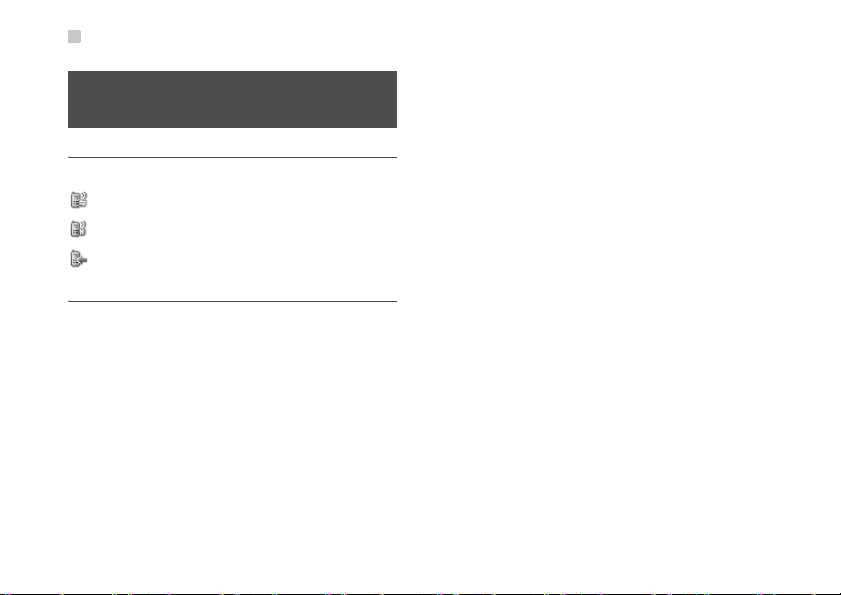
Operaţii disponibile în timpul unui apel
Operaţii disponibile în timpul unui
apel
Descriere pictogramă
Descriere pictogramă
: Un apel este în curs de desfăşurare.
: Apelul a fost pus în aşteptare.
: Aveţi un apel nou în timpul unui alt apel.
Operaţii
În timpul unui apel vocal, puteţi selecta Opţiuni
pentru a efectua următoarele operaţii.
• Suspendare/Reluare: Pentru a suspenda sau a
relua apelul în timpul unui alt apel.
•Răspuns/Respingere: Telefonul vă permite să aveţi
două apeluri în acelaşi timp. În timpul unui apel,
dacă primiţi un apel nou, selectaţi Opţiuni >
Răspuns pentru a prelua al doilea apel sau
selectaţi Opţiuni > Resping. pentru a respinge al
doilea apel.
14
• Permutare: Pentru a permuta între apeluri în timpul
unui apel în trei.
• Apel conferinţă/Apel privat: Pentru a comuta la
apelul de tip conferinţă în timpul unui apel în trei
sau pentru a avea o conversaţie privată cu una
dintre părţi în timpul unui apel de tip conferinţă.
• Handsfree/Cască: Pentru a comuta între modurile
Handsfree şi Cască în timpul unui apel.
• Mut/Normal: Pentru a activa sau a dezactiva
microfonul în timpul unui apel.
• Încheiere: Pentru a încheia toate apelurile, apelul
activ, apelul curent sau apelul suspendat.
• Apel nou: Pentru a efectua un apel în trei în timpul
unui alt apel.
• Porniţi înregistrarea/Opriţi înregistrarea: Pentru a
porni sau a opri înregistrarea conversaţiei.
• Alte aplica
ecranul Contacte sau ecranul Jurnal apeluri.
ţii: Pentru a accesa ecranul SMS,
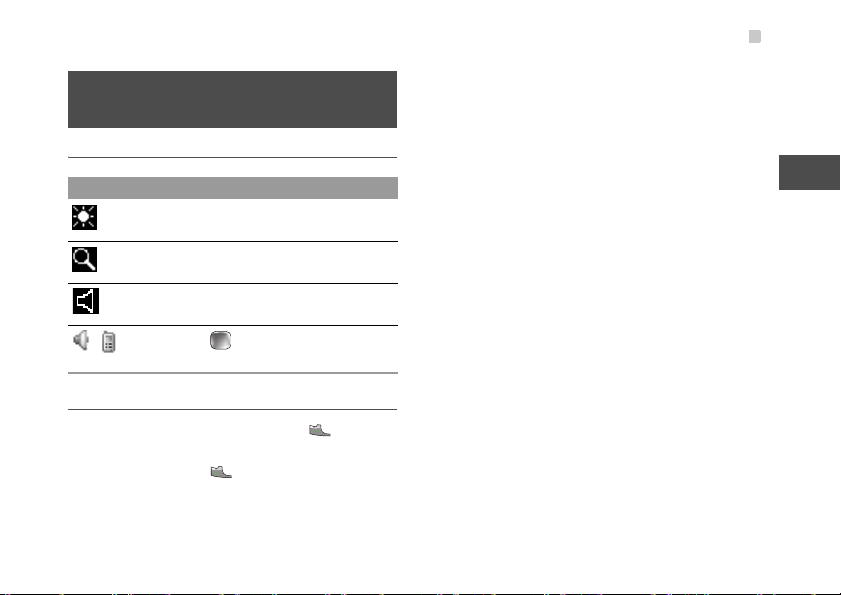
Operaţii disponibile în timpul unui
apel video
Descriere pictogramă
Pictogramă Descriere
Apăsaţi tastele săgeţi sus/jos pentru a
regla luminozitatea.
Apăsaţi tastele săgeţi stânga/dreapta
pentru a mări sau a micşora imaginea.
Apăsaţi tastele pentru volum pentru a
regla volumul.
/
Operaţii
În timpul unui apel video, puteţi apăsa pentru a
reţine apelul şi a trimite interlocutorului un fişier
presetat. Puteţi apăsa din nou pentru a relua
Apăsaţi pentru a comuta între
modul Speaker şi modul normal.
Operaţii disponibile în timpul unui apel video
apelul. Pentru a putea utiliza această funcţie, trebuie
să presetaţi un fişier în Setări > Apel video/
Trimitere fişier specific.
În timpul unui apel video, puteţi selecta Opţiuni
pentru a efectua următoarele operaţii.
• Schimbare imagine: Pentru a schimba afişajul.
•Cameră închisă/Activare video: Pentru a respinge
sau a permite redarea semnalului video al
interlocutorului.
• Sunet închis/Activare audio: Pentru a respinge sau
a permite redarea semnalului audio al
interlocutorului.
• Redare fişier: Pentru a reda un fişier media.
• Handsfree/Cască: Comutaţi între modul Speaker şi
modul normal.
• Înregistrare: Pentru a înregistra un clip video.
Clipurile video înregistrate sunt salvate în directorul
Fişierele mele/Video.
• Alte aplicaţii: Pentru a accesa ecranul
ecranul Contacte sau ecranul Jurnal apeluri.
SMS,
15
3
Apelarea
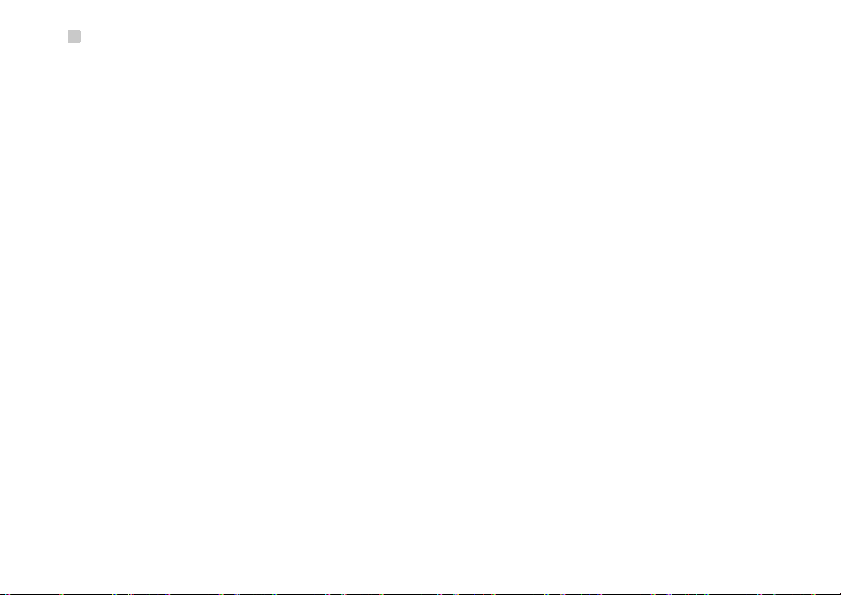
Operaţii disponibile în timpul unui apel video
• Picture in picture: Pentru a seta modul P-in-P la
Dezactivat, Stânga sus, Dreapta sus, Dreapta jos
sau Stânga jos.
• Calitate imagine: Pentru a seta calitatea imaginii la
nivelul maxim sau la un nivel mai scăzut.
16
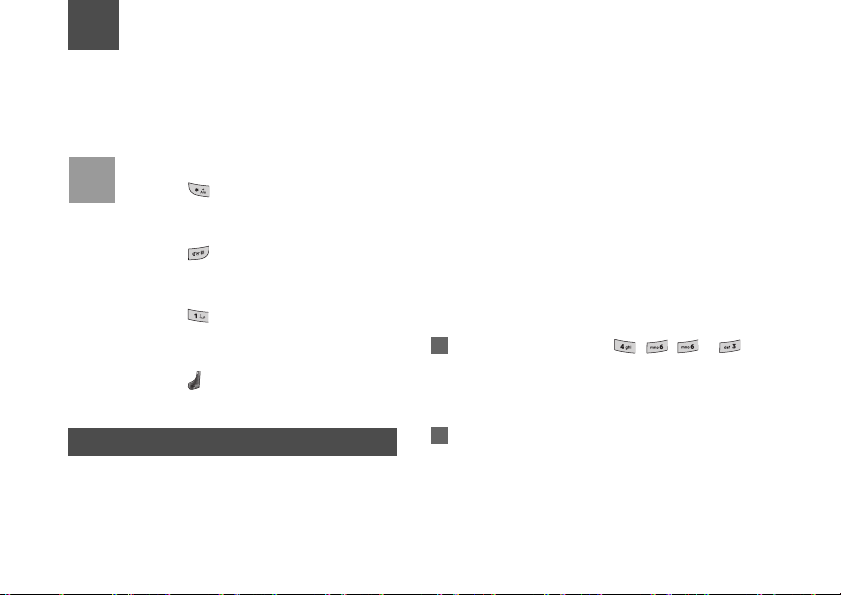
4Introducerea textului
Puteţi utiliza tastatura pentru a introduce caractere
alfanumerice şi simboluri. De exemplu, puteţi adăuga
intrări în contacte, puteţi scrie mesaje sau puteţi
programa evenimente în calendar.
În timp ce introduceţi text:
Notă
•Apăsaţi pentru a comuta între
modurile de introducere a textului: „abc”,
„Abc”, „ABC” şi numere.
•Apăsaţi pentru a activa sau a
dezactiva metoda de introducere a textului
T9.
•Apăsaţi pentru a afişa lista de
simboluri utilizate frecvent. Puteţi utiliza
tastele săgeţi pentru selectare.
•Apăsaţi pentru a şterge litera dinaintea
Metoda de introducere T9
Cu metoda de introducere T9, puteţi introduce
cuvinte rapid, după o schemă predictivă.
cursorului.
• Fiecare apăsare de tastă va determina
introducerea literei dorite, apoi schema predictivă
va determina afişarea unor cuvinte candidate,
compuse din literele introduse.
•După introducerea tuturor literelor, dacă nu obţineţi
cuvântul dorit, selectaţi [Ortografie] pentru a
introduce litera dorită prin metoda de introducere
clasică, apoi selectaţi Inserare. Cuvintele inserate
vor fi salvate în dicţionarul de text predictiv. Atunci
când dicţionarul se umple, cuvintele noi le vor
suprascrie pe cele vechi.
De exemplu, pentru a introduce cuvântul „good” prin
metoda predictivă T9, urmaţi paşii de mai jos.
1 Apăsaţi succesiv tastele , , şi ,
pe care se află literele „g”, „o”, „o” şi „d”, iar
cuvintele candidate formate din aceste litere vor
fi afişate în meniul derulant.
2 Utilizaţi tastele săgeţi pentru a selecta cuvântul
„good”.
17
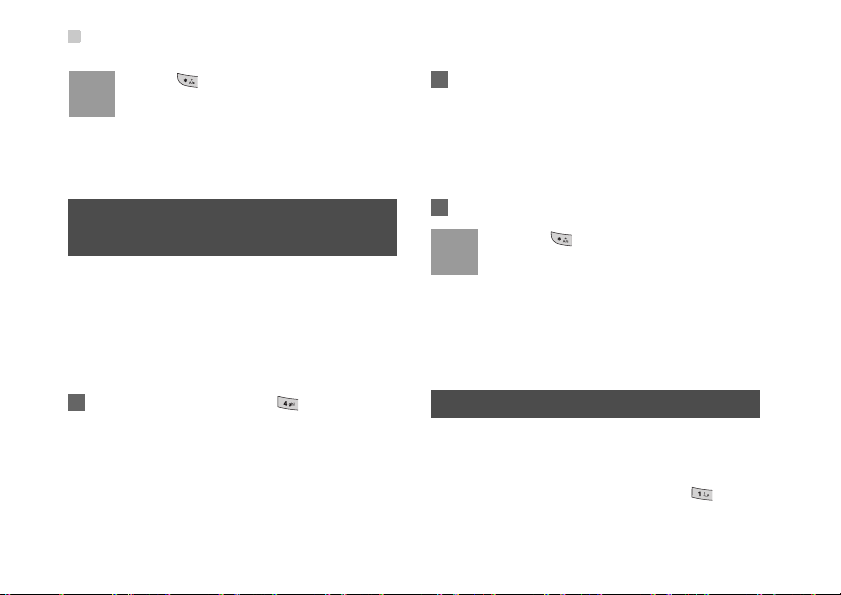
Metoda de introducere tradiţională
Apăsaţi în mod repetat şi, în colţul din
Notă
stânga sus al ecranului, se vor afişa pe rând
mesajele „T9 abc”, „T9 Abc” şi „T9 ABC”.
Acestea vor indica faptul că textul va fi
introdus cu minuscule, cu prima literă
majusculă sau cu toate literele majuscule.
Metoda de introducere
tradiţională
Atunci când metoda T9 este dezactivată, puteţi utiliza
metoda tradiţională de introducere a caracterelor
alfabetice. Apăsaţi în mod repetat tasta care conţine
litera pe care doriţi să o introduceţi.
De exemplu, pentru a introduce cuvântul „Hello” prin
metoda tradiţională, urmaţi paşii de mai jos.
1 Apăsaţi în mod repetat tasta , care conţine
litera „h”. Toate literele de pe această tastă vor fi
afişate succesiv pe ecran. Opriţi-vă atunci când
pe ecran este afişată litera „h”.
18
2 După introducerea primei litere, puteţi apăsa o
altă tastă pentru a introduce următoarea literă.
Dacă următoarea literă coincide cu litera
curentă, aşteptaţi apariţia cursorului în dreapta
literei curente. Atunci veţi putea introduce litera
următoare.
3 Introduceţi în mod similar literele „e”, „l”, „l” şi „o”.
• Apăsaţi în mod repetat şi, în colţul din
Notă
stânga sus al ecranului, se vor afişa pe
rând "abc", "Abc" sau "ABC". Acestea vor
indica faptul că textul va fi introdus cu
minuscule, cu prima literă majusculă sau
cu toate literele majuscule.
• Apăsaţi şi menţineţi apăsate tastele
numerice pentru a introduce numere.
Metoda de introducere „123”
Prin metoda de introducere numerică „123”, puteţi
introduce numerele corespunzătoare apăsând tastele
alfanumerice. De exemplu, pentru a introduce „1” în
modul de introducere „123”, apăsaţi tasta . Pe
ecran va apărea cifra „1”.
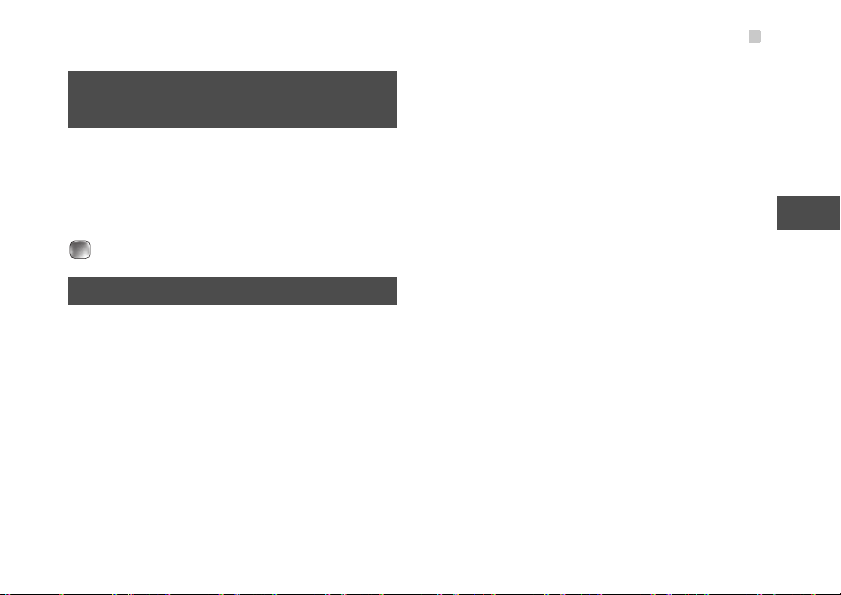
Metoda de introducere a simbolurilor
Telefonul dvs. mobil vă oferă şi o metodă de
introducere a simbolurilor.
De exemplu, pentru a introduce „:” prin metoda de
introducere a simbolurilor, apăsaţi tastele săgeţi
pentru a selecta „:” din lista de simboluri, apoi apăsaţi
.
Setarea limbii de introducere
În ecranul de editare a textului, selectaţi Opţiuni >
Limbă introducere pentru a seta limba pentru
introducerea textului. Indicatorul limbii selectate va fi
afişat în colţul din stânga sus al ecranului de editare.
Metoda de introducere a simbolurilor
19
4
Introducerea textului
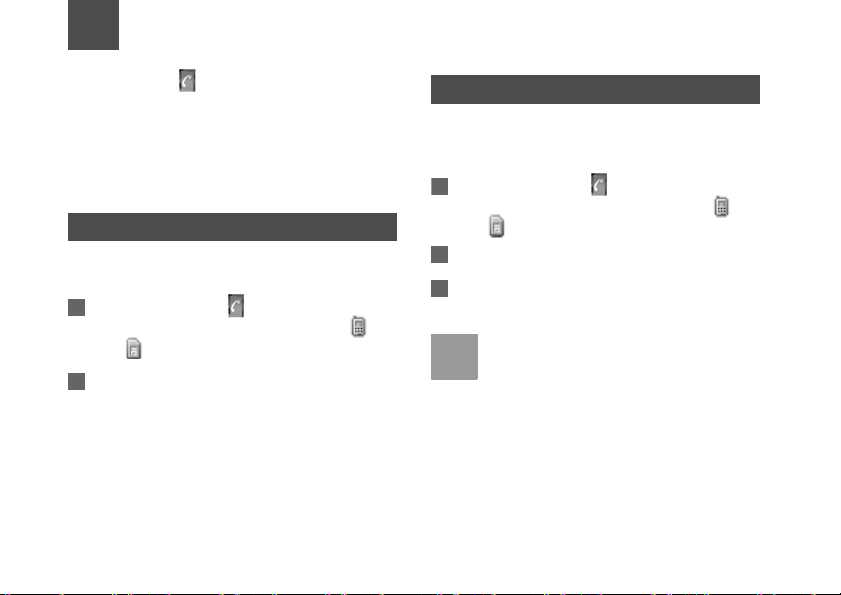
5Contacte
Meniul Contacte vă permite să salvaţi şi să
gestionaţi informaţiile privind numerele de telefon şi
adresele contactelor dvs. Puteţi salva aceste
informaţii în telefon sau pe cartela SIM. De
asemenea, dacă doriţi, puteţi să asignaţi opt numere
utilizate frecvent tastelor de apelare rapidă.
Apelarea din Contacte
Puteţi efectua apeluri vocale/video către un contact
selectat din lista de contacte.
1 În ecranul Contacte , apăsaţi tastele săgeţi
stânga/dreapta pentru a selecta Telefon sau
SIM .
2 Selectaţi un contact şi apoi Opţiuni > Apelare.
Apoi selectaţi Apel vocal sau Apel video pentru
a efectua un apel. Alternativ, puteţi selecta Edit.
înainte apel. pentru a edita numărul înainte de
apelare.
20
Căutarea unui contact
Puteţi căuta uşor şi rapid un contact în lista de
contacte, utilizând această funcţie atât în ecranul
Tel efon , cât şi în ecranul SIM.
1 În ecranul Contacte , apăsaţi tastele săgeţi
stânga/dreapta pentru a selecta Tel efon sau
SIM .
2 Selectaţi Opţiuni > Căutare.
3 Selectaţi Opţiuni > Căutare şi introduceţi
numele contactului căutat. Contactul va fi afişat.
Rezultatul căutării va include toate
Notă
contactele corespondente atât din memoria
telefonului, cât şi de pe cartela SIM,
indiferent de ecranul (Telefon sau SIM) din
care aţi iniţiat căutarea.
Puteţi utiliza opţiunea de căutare rapidă în ecranul
Tel efon sau SIM:
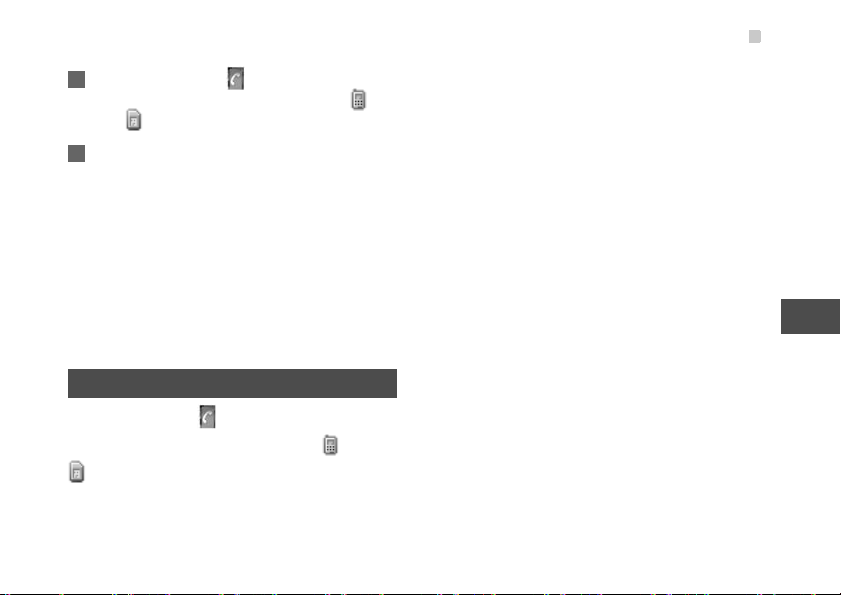
1 În ecranul Contacte , apăsaţi tastele săgeţi
stânga/dreapta pentru a selecta Telefon sau
SIM .
2 Introduceţi un şir (una sau mai multe litere sau
numere) din numele contactului pe care îl căutaţi
(care este afişat în partea inferioară a ecranului).
Vor fi afişate contactele ale căror nume conţin
şirul respectiv.
Puteţi să căutaţi un contact şi prin introducerea
iniţialelor numelui şi prenumelui contactului. De
exemplu, pentru a căuta un contact pe nume „Alina
Georgescu”, introduceţi iniţialele „ag”. Acest contact
va fi afişat în lista de rezultate.
Alte operaţii
În ecranul Contacte , apăsaţi tastele săgeţi
stânga/dreapta pentru a selecta Tel efon sau SIM
. Apoi selectaţi Opţiuni pentru următoarele
opţiuni.
• Detaliu: Pentru a vizualiza detaliile contactului.
Alte operaţii
• Edit. înainte apel: Pentru a edita numărul înainte de
efectuarea unui apel.
• Creare: Pentru a trimite un mesaj MMS sau E-mail
contactului selectat.
• Nou: Pentru a crea un contact nou.
• Trimitere contact: Pentru a trimite un contact către
alte dispozitive care acceptă SMS sau Bluetooth.
• Copiere în SIM/Copiere în telefon: Pentru a copia
unul sau mai multe contacte din telefon pe cartela
SIM sau de pe cartela SIM în telefon.
• Apelare rapidă: Pentru a asigna numerele utilizate
frecvent la tastele de apelare rapidă 2 - 9.
• Carte de vizită: Pentru a salva informaţiile proprii
într-o carte de vizită. Puteţi trimite aceste informaţii
prin SMS sau Bluetooth.
• Contacte de rezervă: Pentru a crea copii de rezervă
pentru contactele din telefon pe un card de
memorie sau de pe un card de memorie în telefon.
• Ştergere: Pentru a şterge contactul selectat.
• Marcare/Demarcare: Pentru a marca/demarca o
înregistrare sau toate înregistrările din telefon şi de
pe cartela SIM.
5
Contacte
21
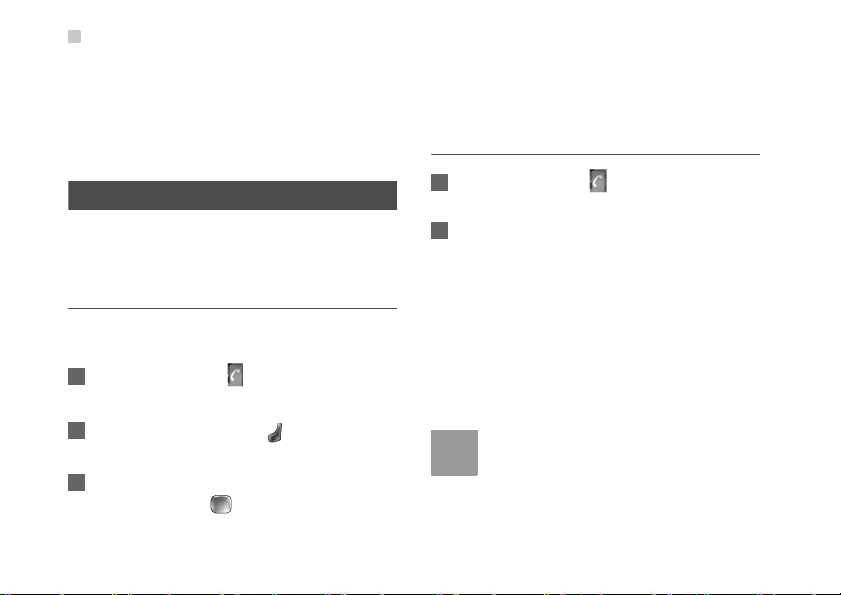
Grupuri
• Stare memorie: Pentru a vizualiza starea memoriei
atât din telefon, cât şi de pe cartela SIM.
•Setări: Pentru a sorta contactele din telefon şi de pe
cartela SIM sau pentru a seta o alertă înainte de a
salva.
Grupuri
Puteţi să redenumiţi un grup, să adăugaţi membri şi
să ştergeţi un grup.
Adăugarea/Ştergerea membrilor de
grup
Puteţi să adăugaţi sau să ştergeţi un membru într-un
grup din telefonul dvs.
1 În ecranul Contacte , apăsaţi tastele săgeţi
stânga/dreapta pentru a selecta Grupuri.
2 Selectaţi un grup şi apăsaţi pentru a vizualiza
detaliile.
3 Selectaţi Opţiune > Adăugare. Selectaţi un
contact şi apăsaţi . Membrul adăugat va fi
afişat în lista membrilor grupului.
22
Pentru a şterge un membru de grup, selectaţi un
membru din lista membrilor de grup, apoi selectaţi
Opţiuni > Ştergere.
Administrarea unui grup
1 În ecranul Contacte , apăsaţi tastele săgeţi
stânga/dreapta pentru a selecta Grupuri.
2 Selectaţi un grup, apoi selectaţi Opţiuni pentru a
avea acces la următoarele opţiuni.
• Detaliu: Pentru a vizualiza detaliile unui grup.
• Redenumire: Pentru a schimba numele unui
grup.
• Creare: Pentru a trimite un mesaj text sau
MMS către toţi membrii unui grup.
• Ştergere: Pentru a şterge un grup şi toţi
membrii acelui grup.
Nu puteţi redenumi sau şterge grupurile
Notă
presetate din telefon.
